如何以最簡單的方式在 iPhone 上編輯視頻
 來自 歐麗莎 / 07年2023月16日 00:XNUMX
來自 歐麗莎 / 07年2023月16日 00:XNUMX你好! 下週我們將舉行期末考試。 我們的一位老師告訴我們製作一個與我們的主題相關的電影預告片,而不是參加考試。 老師把我們分組後,我就被分配到我們隊當編輯。 問題是我只用我的 iPhone 進行編輯,而且我不知道怎麼做! 你能教我學習在 iPhone 上編輯視頻嗎? 提前非常感謝!
嘿,我們找到你了! 我們準備了最簡單的方法來幫助像您這樣的新手。 請選擇最適合您的工具。 向下滾動。
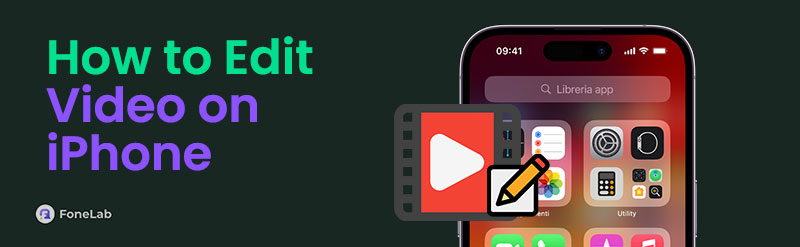

指南清單
第 1 部分:如何通過照片應用程序在 iPhone 上編輯視頻
當您拍攝視頻時,您的 iPhone 會自動將它們保存在 照片 應用程序。 您可以使用該應用程序來編輯視頻。 但是,您可以使用的視頻編輯工具非常有限。 它包括有限的效果、裁剪和亮度調整。 您可以通過設置起點和終點來修剪視頻。
提示:請保持 iPhone 的 iOS 版本更新。 話不多說,請參閱有關使用“照片”應用程序編輯 iPhone 視頻的詳細說明。
請找到 照片 iPhone 上的應用程序。 之後,看到它後點擊它即可在手機上啟動它。 找到您要編輯的視頻。 稍後,點擊 編輯 主界面右上角的按鈕。 您將在底部查看編輯工具。 請選擇您喜歡的編輯工具。 完成視頻編輯後,點擊 完成 按鈕。 您的視頻將自動保存在 iPhone 上。
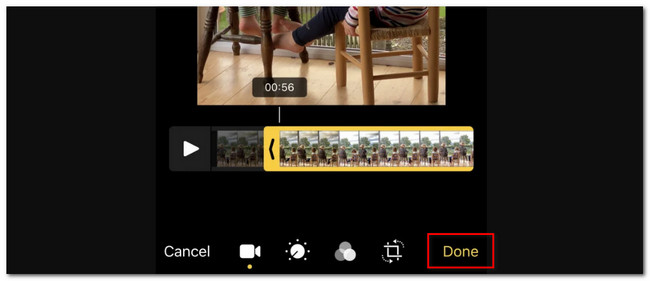
Video Converter Ultimate是最好的視頻和音頻轉換軟件,可以快速,高輸出圖像/聲音質量將MPG / MPEG轉換為MP4。
- 轉換任何視頻/音頻,例如MPG,MP4,MOV,AVI,FLV,MP3等。
- 支持1080p / 720p HD和4K UHD視頻轉換。
- 強大的編輯功能,如修剪,裁切,旋轉,效果,增強,3D等。
第 2 部分:如何通過 iMovie 在 iPhone 上編輯視頻
作為 iPhone 上照片應用程序內置編輯工具的替代品,您可以下載名為 iMovie 的編輯應用程序。 讓我向您介紹一下。 iMovie 是 Apple 設備專用的應用程序。 它具有復雜的編輯工具,但對於新手來說很容易管理。
不管這個應用程序有什麼優點,它還遠非完美。 您可能會遇到一些缺點。 它包括當您編輯大型視頻文件時,應用程序會很慢。 另外,該產品會佔用大量的存儲空間。 如果您的iPhone存儲空間不足,不建議使用此應用程序。
不管怎樣,讓我們知道這個應用程序如何編輯 iPhone 視頻。 繼續執行下面的詳細步驟。
步驟 1下載 iMovie中 通過 App Store 在您的 iPhone 上。 之後,請在您的 iPhone 上啟動該應用程序; 您將看到的第一個界面是上傳界面。 請點擊 更多 圖標。 請選擇您隨後要編輯的視頻。
步驟 2您將在主界面頂部看到視頻。 您只需點擊底部的視頻時間軸即可查看應用程序的編輯工具。 根據您的喜好使用它們。 之後,點擊 完成 編輯視頻後的按鈕。 要導出視頻,請點擊 出口 按鈕並選擇其目的地。
第 3 部分:如何使用 FoneLab Video Converter Ultimate 在 iPhone 上編輯視頻
您還可以通過計算機從 iPhone 編輯視頻。 您可以使用 FoneLab 視頻轉換器終極版 為了那個原因。 下面讓我們看看這個工具的編輯工具和其他功能。
Video Converter Ultimate是最好的視頻和音頻轉換軟件,可以快速,高輸出圖像/聲音質量將MPG / MPEG轉換為MP4。
- 轉換任何視頻/音頻,例如MPG,MP4,MOV,AVI,FLV,MP3等。
- 支持1080p / 720p HD和4K UHD視頻轉換。
- 強大的編輯功能,如修剪,裁切,旋轉,效果,增強,3D等。
- 它提供了預製主題,您可以將其添加為照片效果。
- 您可以在工具右側看到編輯會話的預覽。
- 您可以調整視頻的延遲和音量,包括淡入和淡出效果。
- 除了編輯視頻之外,您還可以使用該軟件來轉換視頻。 它還可以用它來拼貼視頻和照片。
很方便吧? 簡單介紹完該工具後,就該了解一下它的功能了。 請參閱下面的步驟。
步驟 1勾選免費下載按鈕以下載該工具。 之後,請進行設置並單擊“安裝”按鈕啟動它。
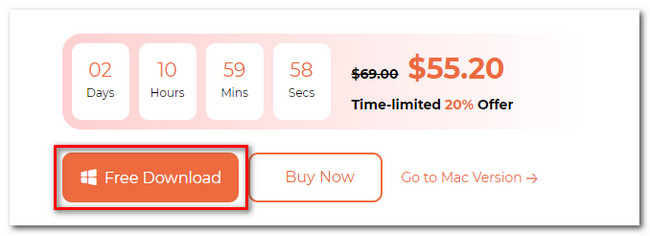
步驟 2點擊 MV 按鈕在頂部。 之後,單擊 更多 主界面底部的圖標。 您還可以單擊 拼貼 按鈕來拼貼您的視頻並選擇您喜歡的模板。 單擊上傳您要編輯的視頻 更多 圖標。
附加信息:您還可以在此軟件上使用其他編輯工具。 您只需點擊 工具箱 圖標在頂部。 點擊 搜索工具 圖標並輸入視頻。 其他視頻編輯工具將出現在屏幕上。 這包括 視頻壓縮器, 視頻水印去除器, 視頻增強器, 視頻裁剪器, 視頻合併, 視頻反轉器, 和更多! 如果您想使用它們,請單擊它們並按照隨後的屏幕說明進行操作。 軟件本身將指導您如何使用您選擇的功能。
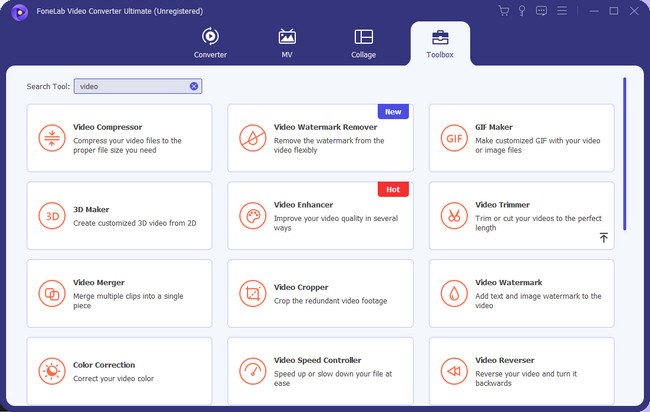
注意:如果電腦上仍然沒有 iPhone 視頻,您可以通過 USB 連接 iPhone。 之後,計算機將讀取手機上的視頻。
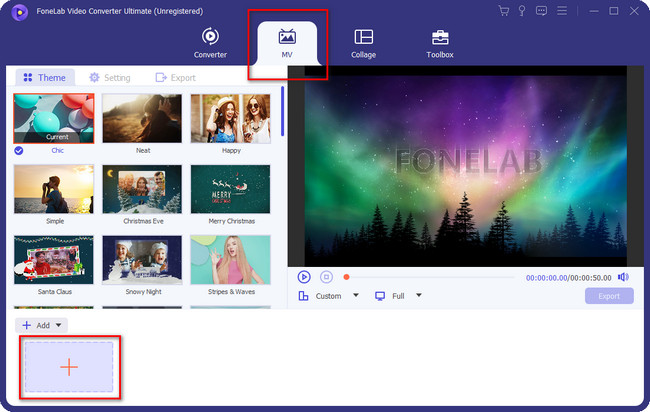
步驟 3您終於可以編輯視頻了。 您可以在左側選擇其主題效果。 您還可以通過單擊 修剪 該工具的按鈕。 要查看更多編輯工具,請單擊 編輯 按鈕。 根據您的喜好編輯視頻。
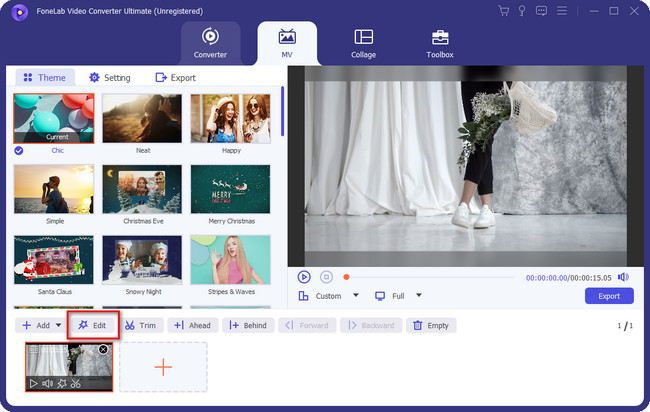
步驟 4完成編輯後,單擊 出口 按鈕。 選擇 iPhone 部分作為視頻的目標位置。
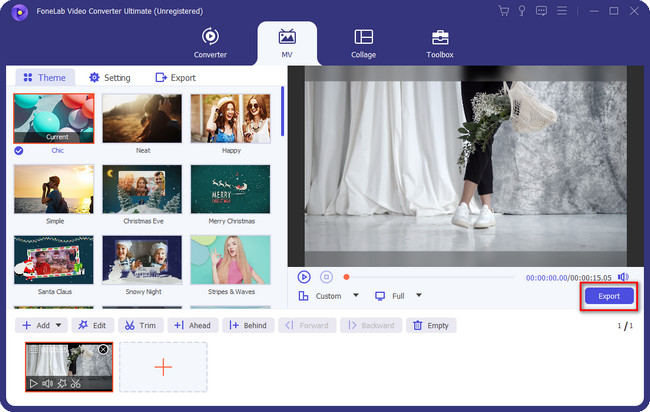
Video Converter Ultimate是最好的視頻和音頻轉換軟件,可以快速,高輸出圖像/聲音質量將MPG / MPEG轉換為MP4。
- 轉換任何視頻/音頻,例如MPG,MP4,MOV,AVI,FLV,MP3等。
- 支持1080p / 720p HD和4K UHD視頻轉換。
- 強大的編輯功能,如修剪,裁切,旋轉,效果,增強,3D等。
第 4 部分:如何在 iPhone 上在線編輯視頻
除了可下載的編輯應用程序和工具外,您還可以使用在線工具來編輯 iPhone 視頻。 Clideo 是領先者之一。 您可以導入來自 Google Drive、Google Photos 和 Dropbox 的視頻。
但是,此在線工具需要您登錄。如果沒有登錄,您可以使用的工具將受到限制。 此外,如果您的互聯網連接速度較慢,其網站加載速度會非常慢。 如果是這樣,請將您的 iPhone 連接到您擁有的最強的互聯網連接。 查看下面的詳細步驟,了解如何在 iPhone 上免費在線編輯視頻。
步驟 1在 iPhone 上搜索 clideo.com 網站。 您可以使用其默認網絡瀏覽器或其他瀏覽器來執行此操作。 手機將引導您進入該工具的上傳界面。 請點擊 選擇文件 按鈕位於中心。 上傳您要編輯的視頻。
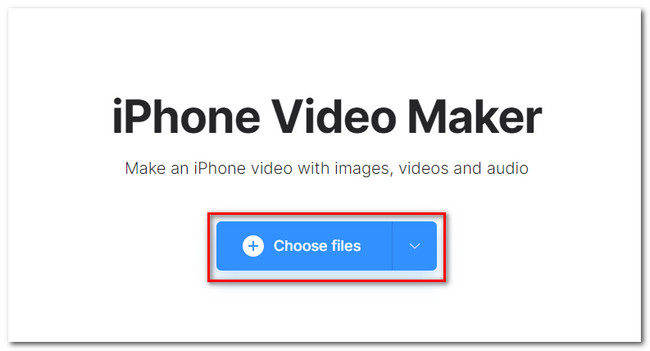
步驟 2該工具會將您引導至另一個屏幕。 您現在可以根據自己的喜好編輯視頻。 完成後,請點擊 出口 圖標將視頻保存到您的 iPhone 上。
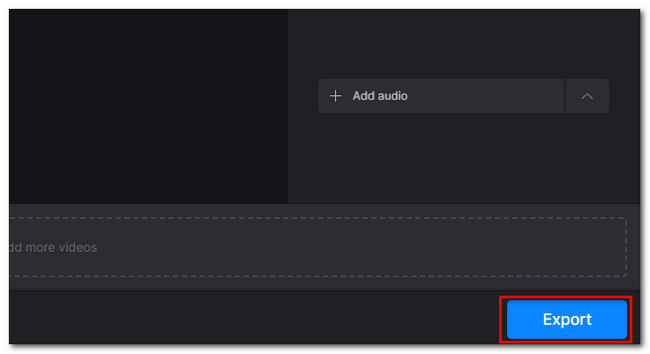
第 5 部分. 有關如何在 iPhone 上編輯視頻的常見問題解答
為什麼視頻無法在我的 iPhone 上播放?
大多數情況下,如果 iPhone 視頻無法播放,是因為不兼容。 您嘗試在 iPhone 上播放的視頻格式可能不支持。 視頻也可能已損壞。 如果問題仍然存在,您可以重新啟動 iPhone。
如何修復 iPhone 上的視頻設置?
您可以通過轉到“設置”應用程序來編輯 iPhone 上的視頻設置。 之後,請向下滑動並點擊 相機 圖標。 在其中,您將看到“錄製視頻”界面。 你會在上面看到很多視頻自定義設置。 請選擇您喜歡的視頻設置。 作為提示,請打開 HDR 視頻選項以捕獲完整的高動態範圍視頻。
這就是關於如何在 iPhone 上編輯影片的全部內容。不要忘記使用 FoneLab 視頻轉換器終極版在計算機上編輯視頻。 關於該軟件還有更多有趣的事實和功能。 想了解它們,請立即下載!
Video Converter Ultimate是最好的視頻和音頻轉換軟件,可以快速,高輸出圖像/聲音質量將MPG / MPEG轉換為MP4。
- 轉換任何視頻/音頻,例如MPG,MP4,MOV,AVI,FLV,MP3等。
- 支持1080p / 720p HD和4K UHD視頻轉換。
- 強大的編輯功能,如修剪,裁切,旋轉,效果,增強,3D等。
